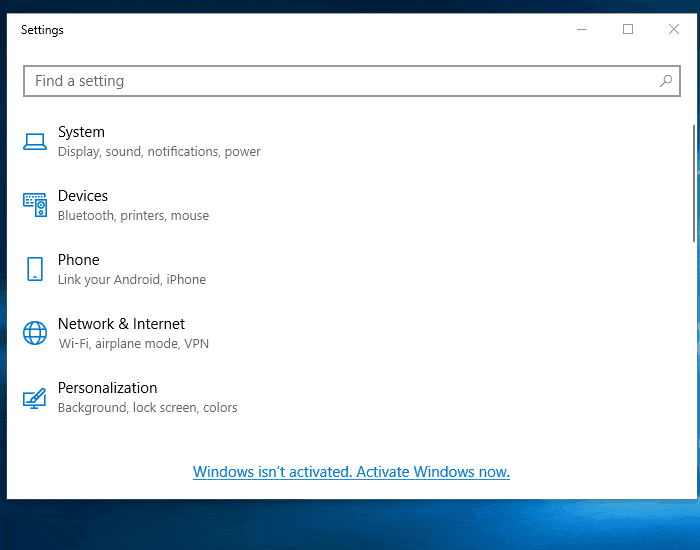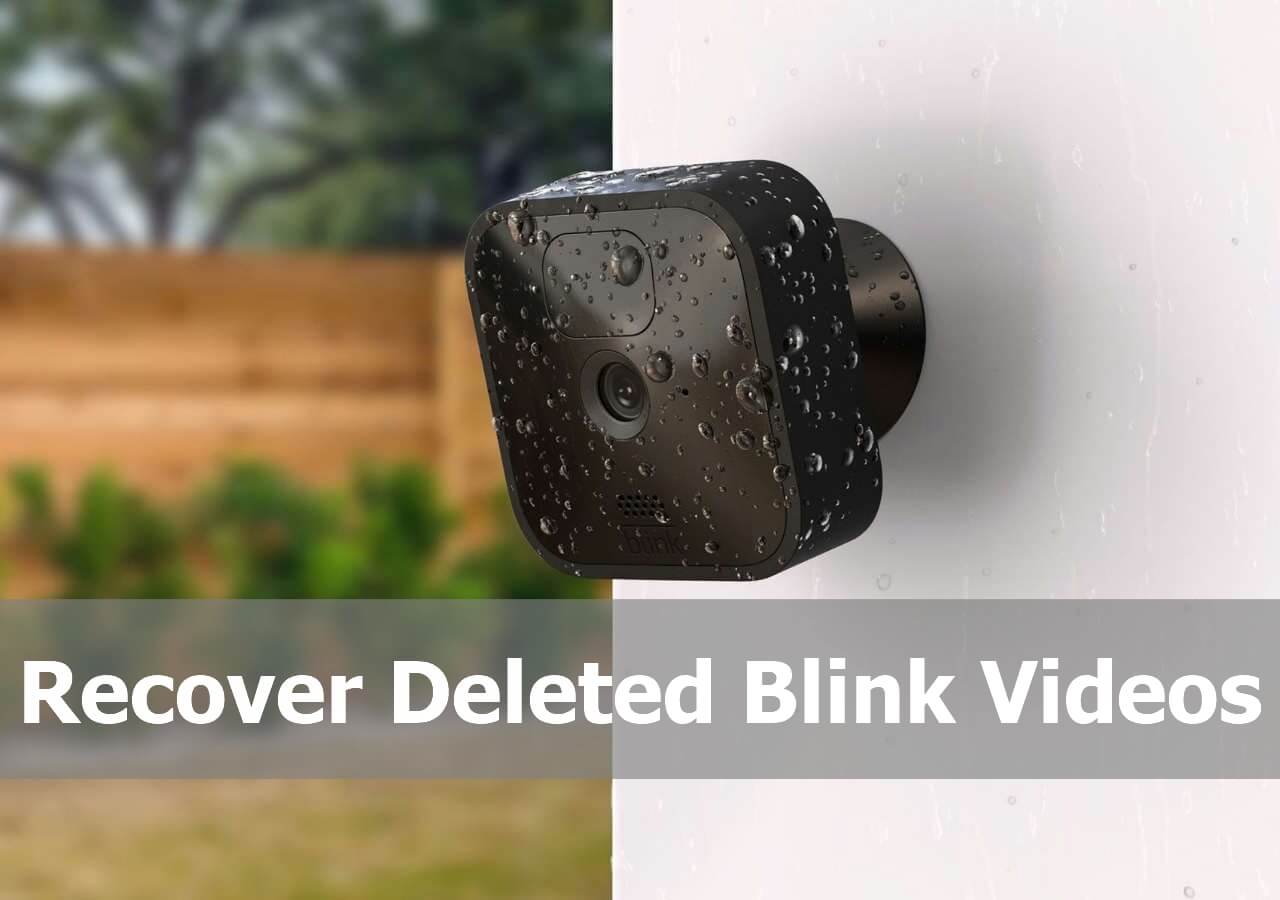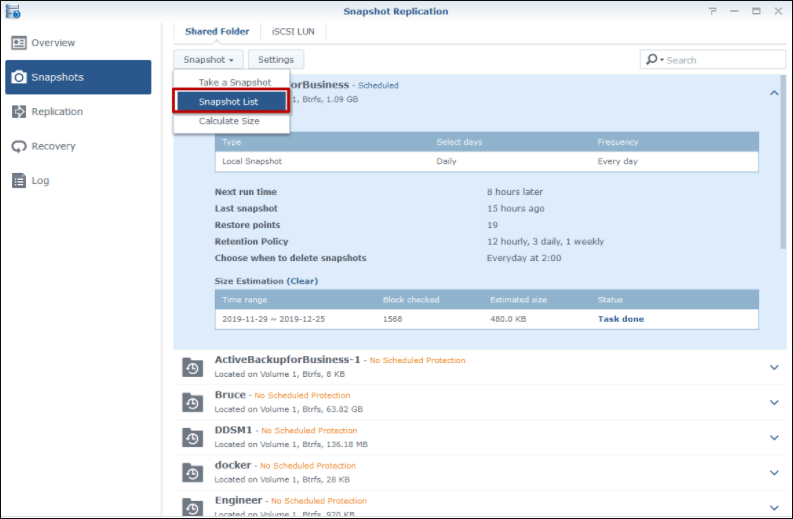페이지 목차
Microsoft Word 문서는 특정 상황에서 사라질 수 있습니다. 예를 들어 강제 종료, 전원 중단 또는 변경 사항을 저장하지 않고 닫은 후에 사라질 수 있습니다. 이 페이지에서는 손실된 워드 파일을 복구하는 5 가지 가능한 방법을 소개합니다 .
| 해결 방법 | 상세 방법 |
|---|---|
| 방법 1. 휴지통에서 워드 파일 삭제 | 1. 휴지통을 시작합니다. 보기> 아이콘 정렬을 클릭하면 파일 유형, 이름, 삭제 날짜 등에 따라 필터링... 자세히 보기 |
| 방법 2. 원본 문서 검색에서 복구 | 1. 윈도우에서 시작> 검색> 파일 또는 폴더를 누르고 파일 이름을 입력하고 "검색"을 클릭... 자세히 보기 |
| 방법 3. 백업 위치에서 복구 | 1. 워드를 시작하고 파일 메뉴를 누르고 열기, 컴퓨터를 차례로 가리킨 다음 찾아보기를 누르기... 자세히 보기 |
| 방법 4. 이전 버전을 복원하여 삭제된 워드 파일 복원 | 1. "이 PC/컴퓨터" 열기 > 삭제된 워드 파일을 저장하는 데 사용한 폴더 찾기 > 폴더를 마우스 우클릭... 자세히 보기 |
| 방법 5. 전문 무료 데이터 복구 프로그램으로 삭제된 워드 파일 복구 |
1. PC에 EaseUS 데이터 복구를 실행하고 복구하려는 하드디스크 혹은 외장하드를 PC에 삽입하여 불러오기... 자세히 보기 |
삭제된 워드 파일 복구하는 5 가지 방법
실제로 파일을 삭제할 때 윈도우 또는 Mac은 파일이 사용한 공간이 새 정보를 저장하는 데 사용 가능한 공간으로 나열된다고 표시합니다. 따라서 삭제된 워드 파일을 복구해야 하는 경우 새 데이터가 삭제된 워드 파일을 덮어쓰지 않도록 워드 파일을 저장하는 데 사용한 공간에 새 데이터를 저장하지 말아야 합니다. Office 자동 저장 파일 또는 백업에서 삭제된 워드 파일을 복원할 수 있습니다. 만약 복구되지 않으면 데이터 복구 프로그램을 사용하여 삭제된 워드 파일을 검색할 수 있습니다. 아래 권장 방법을 따라 PC에서 삭제된 파일을 지금 복원해보세요!
방법 1. 휴지통에서 워드 파일 삭제 복구
바탕 화면에 워드 파일을 실수로 삭제한 경우, 휴지통에서 간편하게 복원해보세요.
- 1. 휴지통을 시작합니다. 보기> 아이콘 정렬을 클릭하면 파일 유형, 이름, 삭제 날짜 등에 따라 이 목록을 필터링할 수 있습니다.
- 2. 대상 문서를 찾으면 해당 문서를 마우스 우클릭하고 복원을 클릭하여 다시가져옵니다.
윈도우 10/8/7 등 에서 휴지통을 이미 비우셨다면 해당 상세한 휴지통에서 삭제된 파일 복구 방법을 알아보세요.
방법 2. 원본 문서 검색에서 복구
여전히 파일을 찾을 수 없으면 컴퓨터에서 파일을 검색할 수 있습니다.
- 윈도우에서 시작> 검색> 파일 또는 폴더를 누릅니다.
- 그런 다음 파일 이름을 입력하고 "검색"을 클릭하십시오.
- 검색 결과 상자에 파일이 표시되지 않으면 워드 백업 파일을 검색하거나 EaseUS 오피스 파일 복구 소프트웨어를 사용하여 도움을 얻을 수 있습니다.
방법 3. 백업 위치에서 복구
이 방법은 워드 2007/2011/2013/2015/2016 등 모든 버전에서 사용 가능합니다.
- 1. 워드를 시작합니다.
- 2. 파일 메뉴를 누르고 열기, 컴퓨터를 차례로 가리킨 다음 찾아보기를 누릅니다.
- 3. 누락된 파일을 마지막으로 저장한 폴더를 찾습니다.
- 4. 파일 형식 목록 (모든 워드 문서)에서 모든 파일을 누릅니다. 백업 파일의 이름은 일반적으로 "Backup of"과 누락된 파일의 이름이 있습니다.
- 5. 백업 파일을 누른 다음 열기를 누릅니다.
방법 4. 이전 버전을 복원하여 삭제된 워드 파일 복원
데스크톱이 아닌 파티션에서 워드 파일이나 문서를 복원하는 데 매우 유용합니다.
- "이 PC/컴퓨터" 열기 > 삭제된 워드 파일을 저장하는 데 사용한 폴더 찾기 > 폴더를 마우스 우클릭합니다.
- 다음,"이전 버전 복원"을 선택 > 필요한 버전을 선택하고 "복원"을 클릭합니다.
참고: 이 방법은 윈도우 백업을 사용하여 백업을 생성한 경우에만 작동합니다. 이 기능을 켜지 않으면 작동하지 않을 수 있습니다.
방법 5. 전문 무료 데이터 복구 프로그램으로 삭제된 워드 파일 복구
이 방법은 백업 없이 영구적으로 삭제된 Word 파일을 복원하는 데 사용됩니다. Windows 10/8/7 등에서 휴지통을 비웠더라도, 강력한 데이터 복구 프로그램인 EaseUS data recovery software로 복구가 가능합니다. Mac의 경우 Mac 버전 데이터 복구 소프트웨어를 다운로드하여 손실된 Word 파일을 복원할 수 있습니다.
EaseUS Data Recovery Wizard
- 분실되거나 삭제된 파일, 문서, 사진, 오디오, 음악, 이메일을 효과적으로 복구
- 포맷된 하드 드라이브에서 파일 복구, 빈 휴지통, 메모리 카드, 플래시 드라이브, 디지털 카메라 및 캠코더
- 갑작스러운 삭제, 포맷, 하드 드라이브 손상, 바이러스 공격, 다양한 상황에서의 시스템 충돌에 대한 데이터 복구 지원
또한 이지어스 데이터 복구 프로그램은 워드 문서와 같은 다른 Microsoft Office 문서도 복구할 수 있습니다. 지금 Word 파일 또는 기타 문서를 삭제하려면 다음 안내를 따라 프로그램을 실행해보세요!
1
마무리
워드 파일이 소실되었을 때는 실망하기보다는 효과적인 데이터 복구 소프트웨어를 사용하여 파일을 회복할 수 있는 가능성을 탐색하는 것이 중요합니다. 이 글에서 소개한 방법들을 참고하여 신속히 대응하면, 소중한 문서를 되찾을 수 있는 기회를 높일 수 있습니다.
앞으로 이와 같은 사태를 예방하기 위해 중요한 문서는 정기적으로 백업하는 습관을 들이는 것이 중요합니다. 클라우드 서비스나 외부 하드 드라이브에 주기적으로 백업을 수행하면, 어떠한 상황에서도 데이터를 안전하게 보호할 수 있습니다.
-
Yvette는 수년간 IT 블로거로 활동하면서 다양함 경험은 쌓았습니다.EaseUS 팀에 합류한 이후 EaseUS 웹사이트 편집자로 활발하게 활동하고 있습니다.컴퓨터 데이터 복구, 파티션 관리, 데이터 백업 등 다양한 컴퓨터 지식 정보를 독자 분들에게 쉽고 재밌게 공유하고 있습니다.…
-
Min은 대학을 졸업하자마자 EaseUS에 합류했습니다. EaseUS의 기술 작가인 Min은 파일 복구, 블루 스크린 오브 데스 오류 및 디스크 관리 솔루션을 포함하여 가장 일반적인 컴퓨터 문제에 대한 솔루션에 대한 기사를 씁니다.…

20+
년 경험

160+
개 지역

72 Million+
누적 다운로드 수

4.8 +
트러스트파일럿 평점

 April 08,2025
April 08,2025